Como Criar um Mestre Catálogo do Lightroom para Editar em Vários Computadores
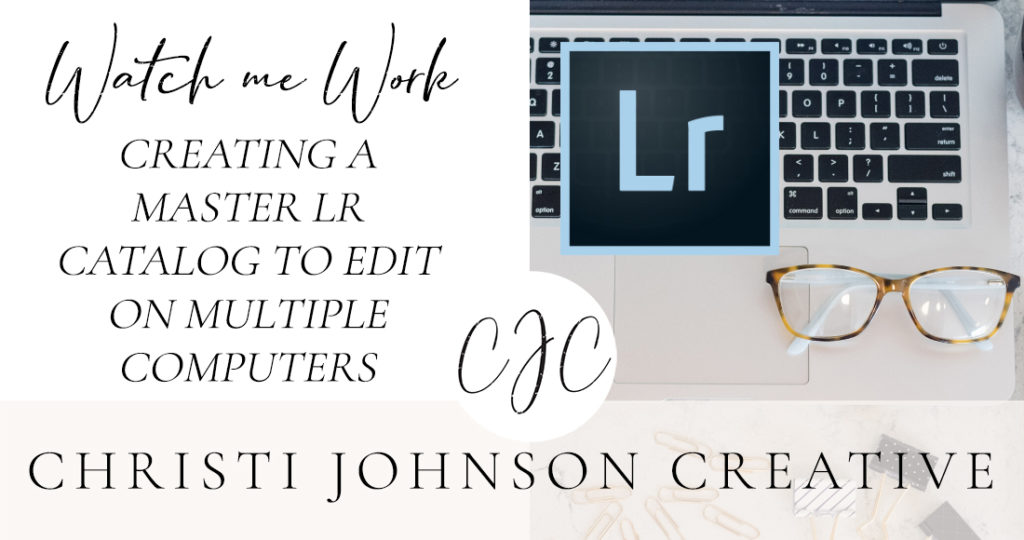
neste vídeo, mostro como criar um mestre catálogo do Lightroom para uso em computadores diferentes. Você salvará um catálogo com visualizações inteligentes e o fará backup no disco rígido externo sempre que fechar o LR. Em seguida, você pode abrir facilmente seu catálogo em um computador separado.
abaixo estão as etapas:
- certifique-se de que você sabe onde localizar o LR catálogo selecionando o Catálogo “Preferências”
- Mantenha as suas imagens em um disco rígido externo
- Quando você importar as imagens para o seu catálogo, escolha “adicionar” não “copiar.”Isso garantirá que as imagens permaneçam sempre no seu disco rígido externo.
- selecione “criar visualizações inteligentes” ao importar. Isso permitirá que você edite sem ter o disco rígido conectado.
- guarde uma cópia de segurança do seu catálogo do Lightroom no seu disco rígido externo sempre que fechar o Lightrom. Você também pode manter uma cópia na nuvem, se preferir.
Voila! Agora você tem um catálogo mestre do lightroom que pode abrir em qualquer computador que esteja executando a mesma versão do Lightroom que o arquivo de catálogo.
isso pode ser útil se você tiver um computador desktop e um laptop no qual você edita e quiser salvar seu trabalho de sua área de trabalho e editar em seu laptop e vice-versa.
ou, você pode usar isso se atualizar computadores. Você sempre terá a versão mais atualizada em seu disco rígido externo salvando backups. A chave aqui é que você está salvando o catálogo em seu disco rígido externo e que também está adicionando apenas as imagens ao importá-las, não copiando-as.
Leave a Reply